Felsöka problem med ExpressRoute-anslutning
Som Azure-nätverkstekniker som stöder en ExpressRoute-distribution måste du diagnostisera och lösa eventuella Problem med ExpressRoute-anslutning som uppstår.
ExpressRoute-anslutning omfattar traditionellt tre distinkta nätverkszoner enligt följande:
- Kundnätverk
- Providernätverk
- Microsoft Datacenter
Kommentar
I expressroute-direktanslutningsmodellen (erbjuds med bandbredd på 10/100 Gbit/s) kan kunderna ansluta direkt till Microsoft Enterprise Edge-routrarnas port (MSEE). I direktanslutningsmodellen finns det därför bara kund- och Microsoft-nätverkszoner.
Verifiera kretsetablering och tillstånd via Azure-portalen
Etablering av en ExpressRoute-krets upprättar en redundant Layer 2-anslutningar mellan CEs/PE-MSEEs (2)/(4) och MSEEs (5).
Dricks
En tjänstnyckel identifierar unikt en ExpressRoute-krets. Om du behöver hjälp från Microsoft eller från en ExpressRoute-partner för att felsöka ett ExpressRoute-problem anger du tjänstnyckeln för att enkelt identifiera kretsen.
Öppna bladet ExpressRoute-krets i Azure-portalen. I avsnittet på bladet visas ExpressRoute Essentials enligt följande skärmbild:
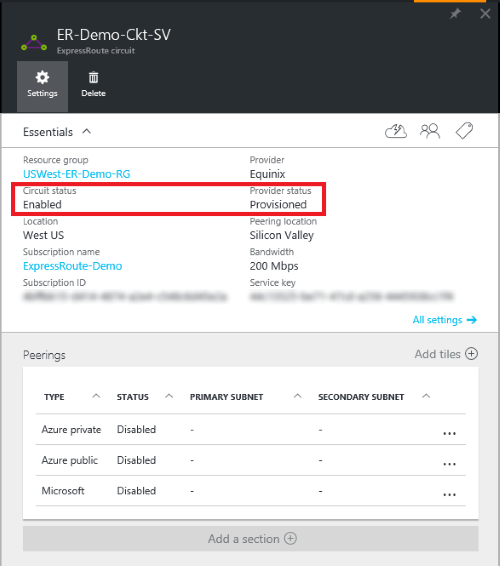
I ExpressRoute Essentials anger kretsstatus statusen för kretsen på Microsoft-sidan. Providerstatus anger om kretsen har etablerats/inte etablerats på tjänstleverantörssidan.
För att en ExpressRoute-krets ska fungera måste kretsstatusen vara Aktiverad och providerstatusen måste vara Etablerad.
Kommentar
När du har konfigurerat en ExpressRoute-krets kontaktar du Microsoft Support om kretsstatusen har fastnat i statusen inte aktiverad. Om providerstatusen däremot har fastnat i statusen inte har etablerats kontaktar du tjänstleverantören.
Verifiera peeringkonfiguration
När tjänstleverantören har slutfört etableringen av ExpressRoute-kretsen kan flera eBGP-baserade routningskonfigurationer skapas via ExpressRoute-kretsen mellan CEs/MSEE-PEs (2)/ (4) och MSEEs (5). Varje ExpressRoute-krets kan ha: Privat Azure-peering (trafik till privata virtuella nätverk i Azure) och/eller Microsoft-peering (trafik till offentliga slutpunkter för PaaS och SaaS).
Kommentar
I IPVPN-anslutningsmodellen hanterar tjänstleverantörer ansvaret för att konfigurera peering (layer 3-tjänster). När tjänstleverantören har konfigurerat en peering i en sådan modell och om peering är tom i portalen kan du prova att uppdatera kretskonfigurationen med hjälp av uppdateringsknappen på portalen. Den här åtgärden hämtar den aktuella routningskonfigurationen från kretsen.
I Azure-portalen kan status för en ExpressRoute-kretspeering kontrolleras under bladet ExpressRoute-krets. I översiktsavsnittet på bladet visas ExpressRoute-peering enligt följande skärmbild:
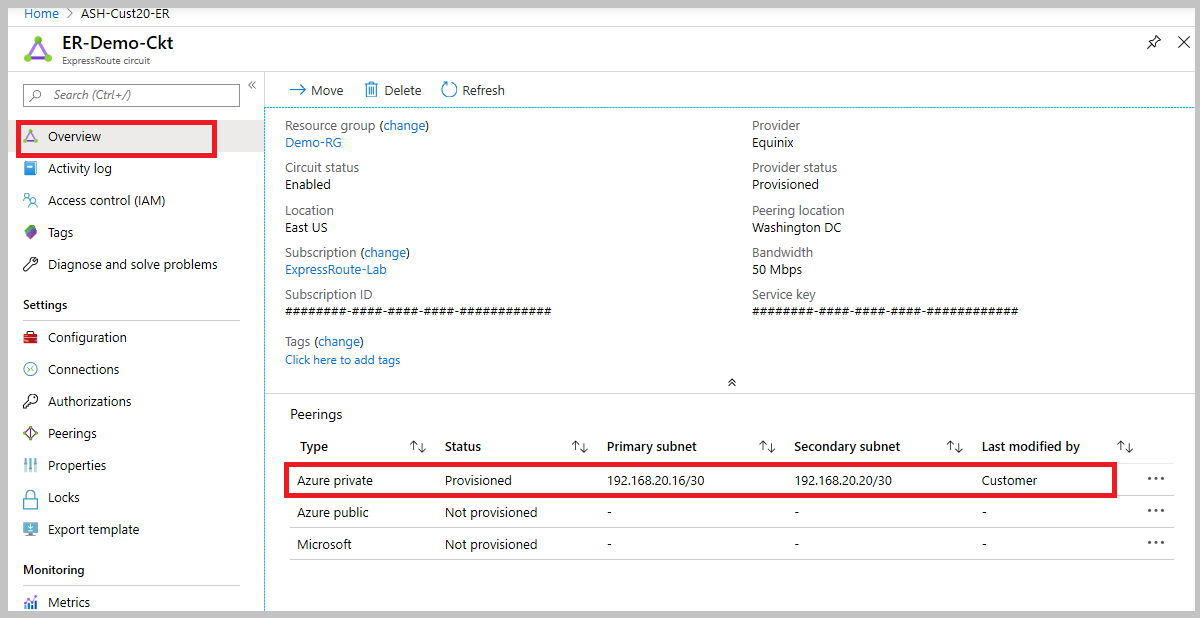
I föregående exempel etableras, som observerats, etableras privat Azure-peering, medan offentlig Azure- och Microsoft-peering inte etableras. En etablerad peeringkontext skulle också ha de primära och sekundära punkt-till-punkt-undernäten listade. Undernäten /30 används för gränssnittets IP-adress för MSEEs och CEs/PE-MSEEs. För den peering som etableras anger listan också vem som senast ändrade konfigurationen.
Kommentar
Om det inte går att aktivera en peering kontrollerar du om de primära och sekundära undernät som tilldelats matchar konfigurationen på den länkade CE/PE-MSEE. Kontrollera också om rätt VlanId, AzureASN och PeerASN används på MSEE:er och om dessa värden mappas till de som används på den länkade CE/PE-MSEE. Om MD5-hashning väljs ska den delade nyckeln vara samma för MSEE- och PE-MSEE/CE-paret. Tidigare konfigurerad delad nyckel skulle inte visas av säkerhetsskäl. Om du behöver ändra någon av dessa konfigurationer på en MSEE-router läser du Skapa och ändra routning för en ExpressRoute-krets.
Kommentar
I ett /30-undernät som tilldelats för gränssnittet väljer Microsoft den andra användbara IP-adressen för undernätet för MSEE-gränssnittet. Se därför till att den första användbara IP-adressen för undernätet har tilldelats på peer-kopplade CE/PE-MSEE.
Verifiera ARP (Address Resolution Protocol)
Address Resolution Protocol (ARP) är ett layer 2-protokoll som definierats i RFC 826. ARP används för att mappa Ethernet-adressen (MAC-adressen) med en IP-adress. ARP-tabeller kan hjälpa dig att verifiera layer 2-konfiguration och felsöka grundläggande problem med layer 2-anslutning.
ARP-tabellen innehåller en mappning av IP-adressen och MAC-adressen för en viss peering. ARP-tabellen för en ExpressRoute peer-koppling av krets innehåller följande information för varje gränssnitt (primärt och sekundärt):
- Mappning av ip-adressen för det lokala routergränssnittet till MAC-adressen
- Mappning av Ip-adressen för ExpressRoute-routergränssnittet till MAC-adressen
- Ålder för ARP-mappningstabeller kan hjälpa dig att verifiera layer 2-konfigurationen och felsöka grundläggande problem med layer 2-anslutning.
ARP-tabell när Microsoft-sidan har problem
- Du ser ingen ARP-tabell som visas för peering om det finns problem på Microsoft-sidan.
- Öppna ett supportärende med Microsoft-support. Ange att du har problem med layer 2-anslutningen.
Nästa steg
Verifiera Layer 3-konfigurationer för din ExpressRoute-krets.
- Hämta routningssammanfattning för att fastställa tillståndet för BGP-sessioner.
- Hämta routningstabell för att avgöra vilka prefix som annonseras i ExpressRoute.
Verifiera dataöverföring genom att granska byte in/ut.
Öppna ett supportärende med Microsoft-support om du fortfarande har problem.
ExpressRoute-övervakningsverktyg
ExpressRoute använder Nätverksinsikter för att tillhandahålla en detaljerad topologimappning av alla ExpressRoute-komponenter (peerings, anslutningar, gatewayer) i förhållande till varandra. Nätverksinsikter för ExpressRoute har också förinlästa måttinstrumentpaneler för tillgänglighet, dataflöde, förlorade paket och gatewaymått.
Du kan analysera mått för Azure ExpressRoute med mått från andra Azure-tjänster med hjälp av Metrics Explorer genom att öppna Mått från Azure Monitor-menyn.
- Om du vill visa ExpressRoute-mått filtrerar du efter ExpressRoute-kretsar av resurstyp.
- Om du vill visa mått för global räckvidd filtrerar du efter ExpressRoute-kretsar av resurstyp och väljer en ExpressRoute-kretsresurs som har Global Reach aktiverat.
- Om du vill visa ExpressRoute Direct-mått filtrerar du Resurstyp efter ExpressRoute-portar.